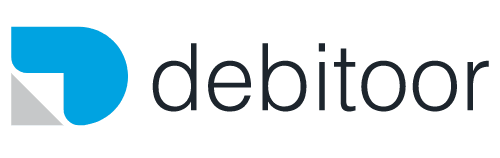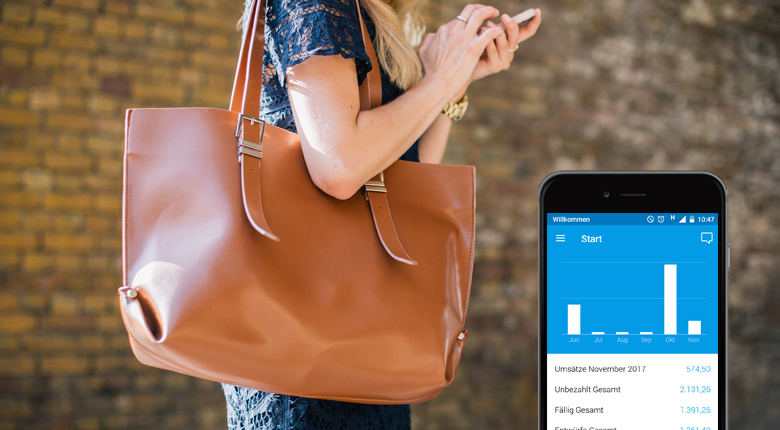
Was muss ein Rechnungsprogramm können? Klare Sache, denkst du dir: Rechnungen erstellen, versenden und verwalten. Das ist aber nur eine Seite der Medaille. Denn mit der Rechnungsstellung ist nur die Einnahmen-Seite deiner Buchhaltung abgedeckt. Aber was ist mit deinen Ausgaben?
Das Rechnungsprogramm Debitoor hat auch dafür eine einfache und inuitive Lösung: Genau genommen sind es sogar drei Optionen, die du hast, wenn du Belege erfassen willst:
- Mobil: Belege per Handy App fotografieren
- Klassisch: Belege einscannen
- Modern: Beleg-PDFs per Email erfassen
Wir gehen im folgenden auf alle drei Optionen näher ein:
1. Mobil: Belege per Handy App fotografieren und in deinem Rechnungsprogramm erfassen
Du hast auf dem Weg zu einem Kundentermin noch schnell neue Druckpatronen für dein Büro gekauft? Oder deinen Firmen-PKW aufgetankt?
Statt den Beleg dafür in deine Jackentasche zu stopfen um ihn später zuhause in deinem Rechnungsprogramm zu erfassen (und dann zu vergessen) kannst du ihn direkt vor Ort per Handy abfotografieren und in Debitoor hochladen.
Alles, was du dazu brauchst: Die Debitoor App für iOS oder Android. Die App ist in weniger als 1 Minute installiert und einsatzbereit. Melde dich einfach mit deinem Debitoor Login an – und schon kannst du eine neue Ausgabe erstellen.
Belegerfassung per iOS App
Öffne deine Debitoor iOS App und logge dich in deinen Debitoor Account ein. Auf deinem Rechnungsprogramm Dashboard werden dir nun ganz unten verschiedene Icons angezeigt.
Wähle das dritte Icon von links und klicke dann rechts oben auf das große „+“-Zeichen. Es öffnet sich eine neue Ausgabe. Klicke nun auf das Symbol für „Beleg anhängen“ und fotografiere deinen Beleg ab. Nun wird automatisch eine neue Ausgabe daraus erstellt.
Unsere iOS App verfügt bereits über eine praktische OCR-Funktion und liest die Belegdaten automatisch aus. Überprüfe die Angaben auf Richtigkeit und klicke dann auf „Speichern“. Nun hast du eine neue Ausgabe erfasst.
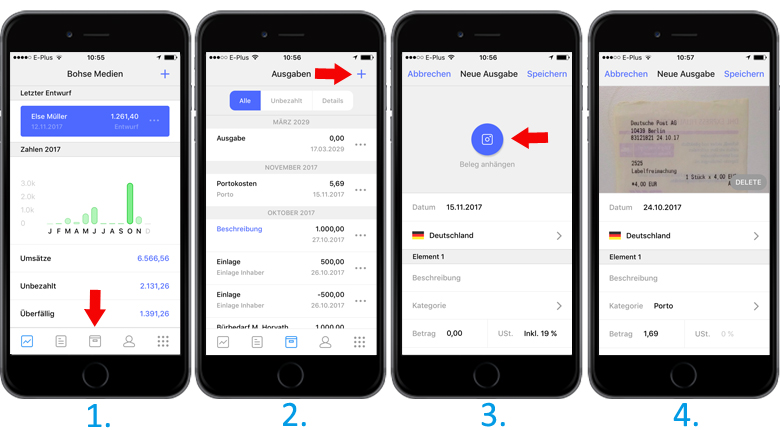
Belegerfassung per Android App
Die Belegerfassung in der Debitoor Android App funktioniert ähnlich. Öffne deine Debitoor Android App und melde dich mit deinem Debitoor Nutzeraccount an.
Klicke rechts unten auf das große „+“ Zeichen und wähle dann „Ausgabe“. Nun kannst du deinen Beleg abfotografieren.
Aus dem abfotografierten Beleg erstellt Debitoor automatisch eine neue Ausgabe. Fülle die erforderlichen Belegdaten aus und klicke dann rechts oben auf das Häkchen-Symbol zur Speicherung deiner neuen Ausgabe im Rechnungsprogramm.
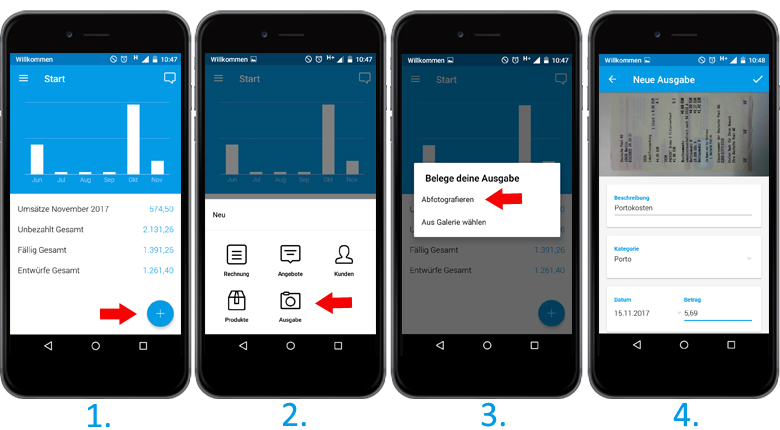
2. Klassisch: Belege einscannen und in dein Rechnungsprogramm hochladen
Selbstverständlich unterstützt das Rechnungsprogramm Debitoor auch die „klassische“ Art der Ausgaben-, und Belegerfassung. Sprich: Du kannst die Rechnungen und Belege, die z.B. per Post bekommst, zuhause mit deinem Scanner einscannen und danach in Debitoor hochladen.
Dafür speicherst du den Beleg zuerst auf deinem PC oder Laptop ab. Klicke in Debitoor jetzt auf „Ausgaben“ > „Neue Ausgabe“. Jetzt kannst du per Mausklick den Beleg in Debitoor hochladen. Dank OCR-Funktion werden die Belegdaten automatisch ausgelesen. Auch eine Ausgabenkategorie wird dir bereits vorgeschlagen. Überprüfe diese Angaben noch einmal auf Richtigkeit.
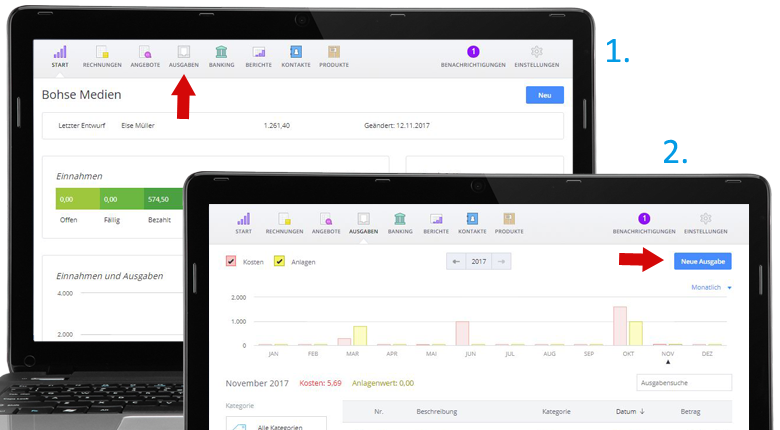
Im Beschreibungsfeld tippst du nun nur noch kurz eine Beschreibung deiner Ausgabe ein, z.B. „Druckerpatronen“ – und schon bist du fertig!
3. Modern: Beleg-PDFs per Email in deinem Rechnungsprogramm erfassen
Bis jetzt haben wir zwei wichtige Optionen der Belegerfassung im Rechnungsprogramm Debitoor besprochen: Die mobile Option per Handy-Foto des Belegs und die klassische Option per manuellem Scan und Upload. Aber es gibt noch eine dritte Option: Belegerfassung von Belegen, die du per Email erhältst.
Denn nicht nur du sendest deine Rechnungen per Email an deine Kunden. Viele Lieferanten tun das mittlerweile ebenfalls. Anstatt diese Rechnungen zuerst auf deinem PC zu speichern und dann wie unter 2.) in Debitoor hochzuladen, kannst du sie einfach direkt an Debitoor weiterleiten.
Und das geht so: In deinem Debitoor Account findest du unter „Einstellungen“ > „Konto“ > „Dein Account“ deine Debitoor-Alias Email Adresse. Leite die Email mit der Rechnung nun einfach an diese Email-Adresse weiter – und Debitoor erstellt für diesen Beleg automatisch eine neue Ausgabe.
Wichtig: Der Betreff deiner Email muss Informationen zum Rechnungsbetrag und Rechnungsdatum enthalten, beispielsweise: „Meine erste Ausgabe: 149,00 14.11.2017“